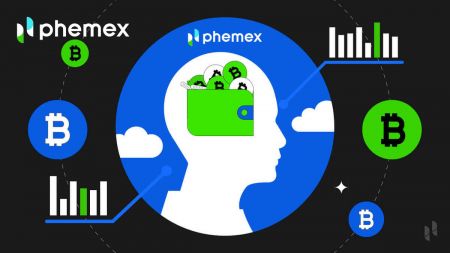Com iniciar sessió i verificar el compte a Phemex
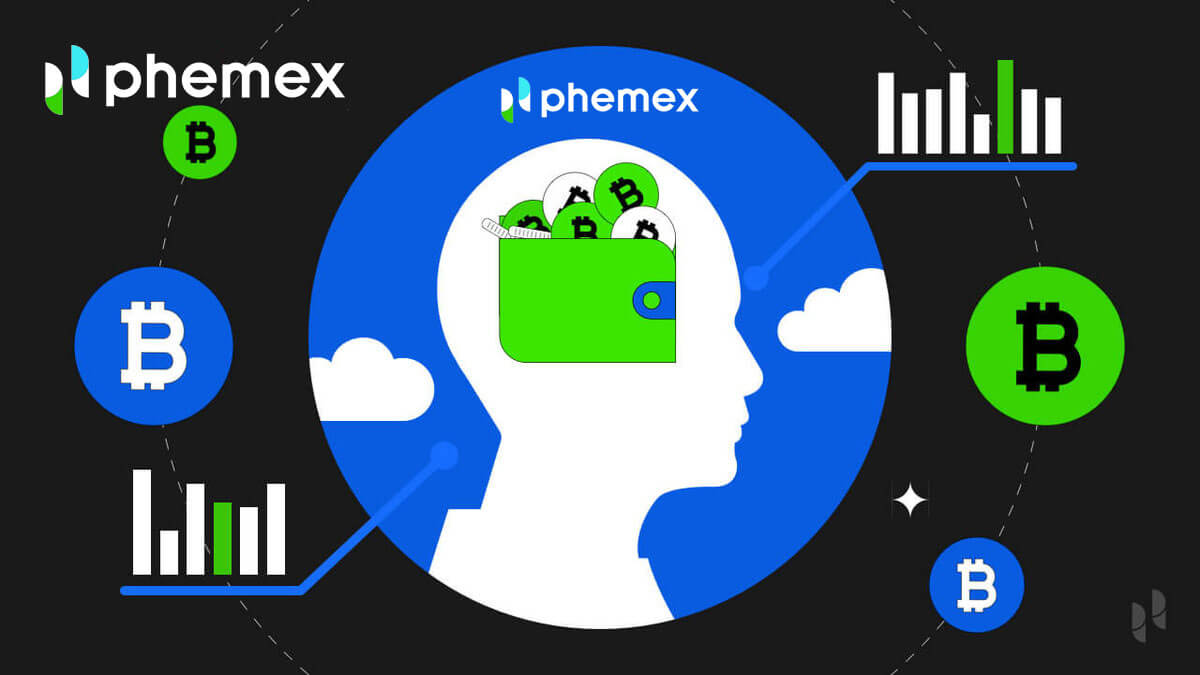
- Llenguatge
-
English
-
العربيّة
-
简体中文
-
हिन्दी
-
Indonesia
-
Melayu
-
فارسی
-
اردو
-
বাংলা
-
ไทย
-
Tiếng Việt
-
Русский
-
한국어
-
日本語
-
Español
-
Português
-
Italiano
-
Français
-
Deutsch
-
Türkçe
-
Nederlands
-
Norsk bokmål
-
Svenska
-
Tamil
-
Polski
-
Filipino
-
Română
-
Slovenčina
-
Zulu
-
Slovenščina
-
latviešu valoda
-
Čeština
-
Kinyarwanda
-
Українська
-
Български
-
Dansk
-
Kiswahili
Com iniciar sessió a Phemex
Com iniciar sessió al vostre compte Phemex
1. Feu clic al botó " Iniciar sessió ". 
2. Introduïu el vostre correu electrònic i contrasenya. A continuació, feu clic a " Iniciar sessió ".  3. Se us enviarà una verificació per correu electrònic. Marqueu la casella de Gmail .
3. Se us enviarà una verificació per correu electrònic. Marqueu la casella de Gmail .  4. Introduïu un codi de 6 dígits .
4. Introduïu un codi de 6 dígits . 
5. Podeu veure la interfície de la pàgina d'inici i començar a gaudir del vostre viatge per criptomoneda immediatament.
Com iniciar sessió a l'aplicació Phemex
1. Visiteu l' aplicació Phemex i feu clic a "Iniciar sessió".
2. Introduïu el vostre correu electrònic i contrasenya. A continuació, feu clic a " Iniciar sessió ".

3. Podeu veure la interfície de la pàgina d'inici i començar a gaudir del vostre viatge per criptomoneda immediatament. 
Com iniciar sessió a Phemex amb el vostre compte de Google
1. Feu clic al botó " Iniciar sessió ".

2. Trieu el botó " Google ". 
3. Introduïu el vostre correu electrònic o telèfon i feu clic a " Següent ". 
4. A continuació, introduïu la vostra contrasenya i seleccioneu " Següent ". 
5. Després de tot, és possible que vegeu aquesta interfície i inicieu sessió correctament a Phemex amb el vostre compte de Google.
Com connectar MetaMask a Phemex
Obriu el vostre navegador web i navegueu a Phemex Exchange per accedir al lloc web de Phemex.
1. A la pàgina, feu clic al botó [Iniciar sessió] a l'extrem superior dret. 
2. Trieu MetaMask . 
3. Feu clic a " Següent " a la interfície de connexió que apareix. 
4. Se us demanarà que enllaceu el vostre compte de MetaMask a Phemex. Premeu " Connecta " per verificar. 
5. Hi haurà una sol·licitud de signatura, i hauràs de confirmar fent clic a " Signa ". 
6. A continuació, si veieu aquesta interfície de pàgina d'inici, MetaMask i Phemex s'han connectat correctament.
He oblidat la meva contrasenya del compte de Phemex
Podeu utilitzar l'aplicació o el lloc web Phemex per restablir la contrasenya del vostre compte. Tingueu en compte que les retirades del vostre compte es bloquejaran durant un dia sencer després de la restabliment de la contrasenya per problemes de seguretat.
1. Aneu a l'aplicació Phemex i feu clic a [ Iniciar sessió ].

2. A la pàgina d'inici de sessió, feu clic a [Restableix la contrasenya].

3. Introduïu el vostre correu electrònic i feu clic a [ Següent ].

4. Introduïu el codi de verificació que heu rebut al correu electrònic i feu clic a [ Confirmar ] per continuar.

5. Introduïu la vostra nova contrasenya i feu clic a [ Confirmar ].

6. La vostra contrasenya s'ha restablert correctament. Si us plau, utilitzeu la nova contrasenya per iniciar sessió al vostre compte.
Nota: quan utilitzeu el lloc web, seguiu els mateixos passos que amb l'aplicació.
Preguntes freqüents (FAQ)
Què és l'autenticació de dos factors?
L'autenticació de dos factors (2FA) és una capa de seguretat addicional per a la verificació del correu electrònic i la contrasenya del vostre compte. Amb 2FA habilitat, haureu de proporcionar el codi 2FA quan realitzeu determinades accions a la plataforma Phemex NFT.
Com funciona TOTP?
Phemex NFT utilitza una contrasenya única basada en el temps (TOTP) per a l'autenticació de dos factors, que implica generar un codi temporal i únic de 6 dígits que només és vàlid durant 30 segons. Haureu d'introduir aquest codi per dur a terme accions que afectin els vostres actius o informació personal a la plataforma.
Si us plau, tingueu en compte que el codi només ha de constar de números.
Quines accions estan protegides per 2FA?
Un cop habilitat 2FA, les accions següents realitzades a la plataforma Phemex NFT requeriran que els usuaris introdueixin el codi 2FA:
- Llista NFT (2FA es pot desactivar opcionalment)
- Accepta ofertes d'ofertes (2FA es pot desactivar opcionalment)
- Activa 2FA
- Sol·licita el pagament
- iniciar Sessió
- Restablir la contrasenya
- Retirar NFT
Tingueu en compte que la retirada de NFT requereix una configuració obligatòria de 2FA. En habilitar 2FA, els usuaris s'enfrontaran a un bloqueig de retirada de 24 hores per a tots els NFT dels seus comptes.
Com verificar el compte a Phemex
Com completar la verificació d'identitat
On puc verificar el meu compte?
Podeu accedir a la verificació d'identitat des de [ Centre d'usuaris ] - [ Verificació ]. Podeu comprovar el vostre nivell de verificació actual a la pàgina, que determina el límit comercial del vostre compte de Phemex. Per augmentar el vostre límit, completeu el nivell de verificació d'identitat corresponent.
Com completar la verificació d'identitat? Una guia pas a pas
1. Inicieu sessió al vostre compte. Feu clic a " Perfil d'usuari " i seleccioneu " Verificació ". 
2. En aquesta secció, trobareu " Funcions actuals ", " Verificació bàsica " i " Verificació avançada " juntament amb els seus límits de dipòsit i retirada corresponents. Aquests límits poden variar segons el vostre país. Podeu actualitzar el límit seleccionant " Verifica ". 
3. Ompliu la vostra informació bàsica . Un cop acabat, feu clic a " Envia ". 
 4. Revisa la teva informació bàsica de nou. Feu clic a " Edita " Si la informació és incorrecta, feu clic a " Confirma " si és correcta.
4. Revisa la teva informació bàsica de nou. Feu clic a " Edita " Si la informació és incorrecta, feu clic a " Confirma " si és correcta.  5. Continueu amb la verificació avançada i comenceu a verificar el vostre identificador. Feu clic a " Inici ".
5. Continueu amb la verificació avançada i comenceu a verificar el vostre identificador. Feu clic a " Inici ".
Nota : Prepara el teu DNI, passaport o carnet de conduir . Recordeu que la pàgina caducarà en uns minuts si no inicieu.  6. Trieu el vostre país i seleccioneu el tipus d'identificació que voleu verificar.
6. Trieu el vostre país i seleccioneu el tipus d'identificació que voleu verificar. 
7. Podeu triar enviar un enllaç per correu electrònic o escanejar el codi QR per obtenir un enllaç per iniciar la verificació. 
8. Quan tingueu un enllaç per verificar, feu clic a " Comença ". A continuació, captura la teva targeta d'identitat, passaport o carnet de conduir i verificació facial . 
9. Després d'haver carregat correctament tota la informació necessària per a la verificació anticipada, els usuaris han d'esperar que finalitzi el procés. Apareixerà un text vermell que diu "Verificant", que també es reflectirà al botó blau de sota. Si us plau, tingueu paciència durant aquest temps i espereu els vostres resultats. 
10. En cas que la verificació anticipada hagi fallat, no us preocupeu. Només assegureu-vos de comprovar que heu completat els requisits i feu clic a " Torna-ho a provar ".
11. En cas de superar el nombre màxim d'intents, els usuaris poden intentar provar de nou la verificació anticipada l'endemà.
12. Un cop finalitzat el procés, les etiquetes o etiquetes de la pàgina Visió general del compte haurien d'indicar "Verificant". Si la verificació ha tingut èxit, les vostres etiquetes es tornaran de color verd i diuen "Verificat". 
Felicitats! Heu completat el vostre KYC bàsic i KYC avançat i, per tant, sou un usuari verificat oficialment a Phemex. Gaudeix de tots els teus avantatges i bons negocis!
Preguntes freqüents (FAQ)
Per què he de proporcionar informació addicional del certificat?
En casos excepcionals, si la teva selfie no coincideix amb els documents d'identificació que has proporcionat, hauràs de proporcionar documents addicionals i esperar a la verificació manual. Tingueu en compte que la verificació manual pot trigar diversos dies. Phemex adopta un servei integral de verificació d'identitat per assegurar tots els fons dels usuaris, així que assegureu-vos que els materials que proporcioneu compleixin els requisits quan ompliu la informació.
Verificació d'identitat per comprar criptografia amb targeta de crèdit/dèbit
Per tal de garantir una passarel·la fiat estable i compatible, els usuaris que compren criptografia amb targetes de dèbit de crèdit han de completar la verificació d'identitat. Els usuaris que ja hagin completat la verificació d'identitat per al compte de Phemex podran continuar comprant criptografia sense necessitat d'informació addicional. Els usuaris que hagin de proporcionar informació addicional se'ls demanarà la propera vegada que intentin fer una compra criptogràfica amb una targeta de crèdit o dèbit.
Cada nivell de verificació d'identitat completat atorgarà límits de transaccions augmentats, tal com s'indica a continuació. Tots els límits de transacció es fixen en el valor de l'euro (€), independentment de la moneda fiduciaria utilitzada, i per tant variaran lleugerament en altres monedes fiduciaries segons els tipus de canvi.
Verificació bàsica
Aquesta verificació requereix el nom, l'adreça i la data de naixement de l'usuari.
Característiques
- Dipòsit criptogràfic: il·limitat
- Retirada de criptografia: 1,00 milions de dòlars diaris
- Comerç de criptografia: il·limitat
Verificació avançada
Aquesta verificació requereix reconeixement facial, carnet d'identitat, carnet de conduir o passaport.
Característiques
- Dipòsit criptogràfic: il·limitat
- Retirada de criptografia: 2,00 milions de dòlars diaris
- Comerç de criptografia: il·limitat
- Compra de criptografia: il·limitada
- Altres : Launchpad, Launchpool i més bonificacions
- Llenguatge
-
ქართული
-
Қазақша
-
Suomen kieli
-
עברית
-
Afrikaans
-
Հայերեն
-
آذربايجان
-
Lëtzebuergesch
-
Gaeilge
-
Maori
-
Беларуская
-
አማርኛ
-
Туркмен
-
Ўзбек
-
Soomaaliga
-
Malagasy
-
Монгол
-
Кыргызча
-
ភាសាខ្មែរ
-
ລາວ
-
Hrvatski
-
Lietuvių
-
සිංහල
-
Српски
-
Cebuano
-
Shqip
-
中文(台灣)
-
Magyar
-
Sesotho
-
eesti keel
-
Malti
-
Македонски
-
забо́ни тоҷикӣ́
-
नेपाली
-
ဗမာစကာ
-
Shona
-
Nyanja (Chichewa)
-
Samoan
-
Íslenska
-
Bosanski
-
Kreyòl